【2025最新】写真復元スマホ篇(iPhoneとAndroid)完全解説
今回は、スマホの写真を復元する方法を完全解説します。
スマートフォンで撮った写真を誤って削除してしまったという経験はありませんか?スマホにはパソコンのような『ゴミ箱』が無いため、ちゃんとバックアップを取っていなければ、一度消したファイルは通常では戻ってきません。しかし、非常大切な思い出で失ってはいけないので、なんとかして復元したいですね。
スマートフォンと言っても、iPhoneとAndroidがあります。さらに、Androidスマホの保存先は本体ストレージとSDカードに分けられます。
この記事では、AndroidスマホSDカードから削除した写真を復元する方法と、Androidスマホの本体ストレージから復元する方法、iPhoneから削除した写真を復元する方法をそれぞれご紹介します。
目次
1.AndroidスマホのSDカード写真復元 方法
1-1.おすすめデータ復元ソフト
今回は、「Best SDcard&Usb Disk Recovery」というSDカード復元に特化したデータ復元ソフトを使用します。
「Best SDcard&Usb Disk Recovery」は独自のアルゴリズムにより、業界トップクラス92%以上のデータ復旧率を実現し、一般の復元ソフトと比べてより高精度なデータ復元が可能です。Vector、楽天ダウンロードなど最大級ダウンロードサイトでも大好評です。
動画、音声、画像、Word、Excel、PPTなどのOfficeドキュメントなど500種類以上のデータの復元が可能です。デジカメ、ビデオカメラ、スマホ、外付けHDD、SSD、USBメモリ、SDカードなど様々なメディアからのデータ復元に対応します。
ユーザーインターフェースが直感的でわかりやすく、初心者も僅か3ステップの操作で削除したファイルを復元することができます。下記リンクより無料版をダウンロードできます。
SDカード復元ソフト無料版ダウンロード:Best SDcard&Usb Disk Recovery
1-2.SDカード復元の注意事項
- 1.写真を誤消去したことを気付いたら、できるだけ早めに復元作業に取り掛かりましょう。時間が経つにつれ復旧率がどんどん下がっていきます。
- 2.写真を削除した後、スマホの継続利用をやめましょう。SDカードや本体ストレージに新しい写真や動画などのデータを書き込むと、前のデータが上書きされ、復元できなくなる可能性があります。
1-3.AndroidスマホのSDカード写真復元する方法
スマホのMicroSDカードSDカードをスマホから取り出し、USBカードリーダーに差してパソコンと接続します。パソコンにうまく認識される場合は、「コンピュータ」に「リムーバブルディスク」が表示されます。
STEP1:復元ソフトをダウンロード
まずは、上記のダウンロードリンクより、「Best SDカード復元」という復元ソフト無料版をダウンロードします。
インストール完了後、復元ソフトを起動させます。
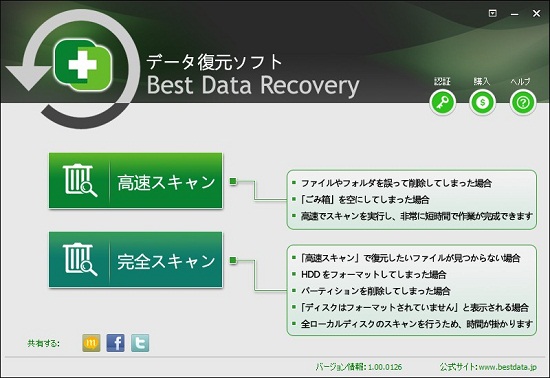
STEP2:復元方法を選択
「高速スキャン」と「完全スキャン」2つの復元方法があり、それぞれ違う状況でのデータ復元に対応します。
誤って削除したスマホ写真を復元する場合は、まず「高速スキャン」を選択します。
高速スキャンで復元したい写真が検出できなった場合は、「完全スキャン」で再度スキャンします。
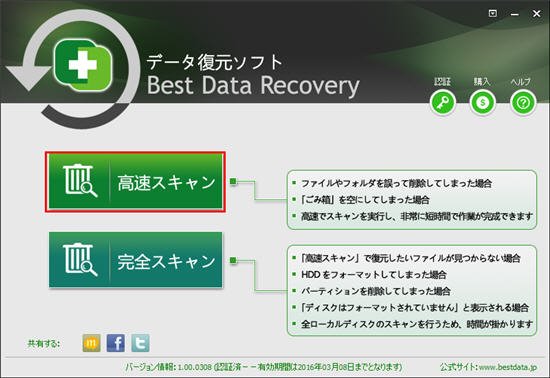
STEP3:スキャン対象を選択
復元したい写真のあるドライブを選択して「スキャン」をクリックします。
今回はスマホのSDカードから写真復元するので、先にSDカードをパソコンに接続して認識させる必要があります。
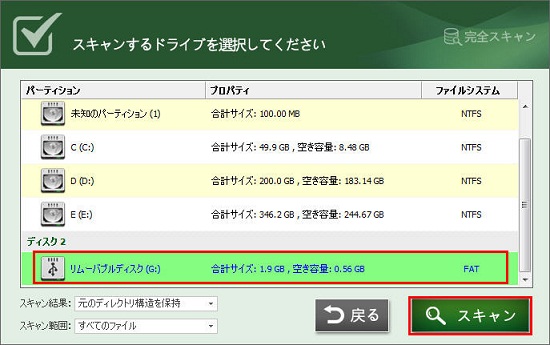
STEP4:復元
スマホのSDカードのスキャンが完了すると、検出できた復元確率高いファイルの一覧が表示されます。
種類別に分類されているので、写真を復元する場合は左側の「画像」フォルダーをクリックして開きます。表示される画像ファイルの右側の「目玉」マックをクリックすれば写真をプレビューして内容を確認できます。内容確認後、復元したい写真にチェックを入れて「復元」ボタンをクリックします。
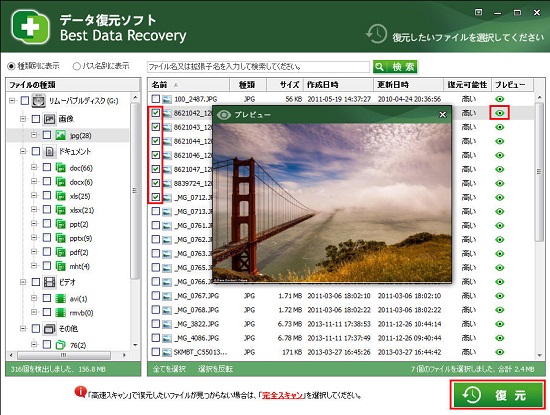
STEP6:復元先を指定
復元先を指定して「保存」ボタンをクリックするとチェックした写真が復元されされます。
復元先はかならず復元元のスマホSDカード以外に指定してください。
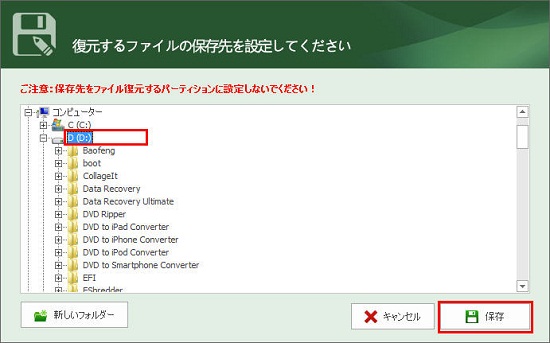
復元完了後、先程指定していた復元先を開き、うまく復元されているのかを確認します。
うまく復元されるようでしたらスマホ写真復元の作業が完了です。
2.Androidスマホ本体ストレージから写真復元方法
ここからは、Androidスマホから削除したデータを復元する方法をご紹介します。Androidスマホもファイルの保存先が外部SDカードと内部ストレージに分かれます。先、スマホのSDカードから削除した写真を復元する方法を紹介しましたが、ここからは、Androidスマホの本体ストレージから削除した写真を復元する方法をご紹介します。
PhoneRescue for AndroidはAndroidスマホやタブレットから紛失したデータを復元できる最強なAndroidデータ復元ソフトです。連絡先、通話履歴、メッセージ、写真、ビデオ、LINEトーク履歴など様々なデータの復元に対応します。
PhoneRescue for AndroidにはAndroidデバイスのデータをパソコンへのバックアップ、Androidデバイスのルート化、Androidデータの復元(Lineトーク履歴復元、連絡先、通話履歴、メッセージ、カレンダー、写真、音楽、動画)とAndroidデバイス画面ロックの解除の四つの主な機能があります。詳しくは「PhoneRescue for Android使い方」をご参照ください。
3.iPhoneから写真復元方法
iPhoneから写真を復元する場合は、PhoneRescue for iOSという定番のiPhoneデータ復元ソフトを利用します。
PhoneRescue for iOSはiPhoneから削除した写真、動画、メモ、連絡先、SMS、ボイスメモ、LineトークなどiPhoneデータを簡単に復元できる定番のiPhoneデータ復元ソフトです。最新のiPhone16シリーズに対応します。
PhoneRescue for iOSでは、iPhoneデータ復元以外に「iOSシステム修復」という機能が搭載され、クラッシュしたiOSシステムを修復し、操作不能になったiPhoneを再び使えるようにすることができます。 ほかにもiPhoneのパスコードの削除などさまざまトラブルを解決してくれる機能満載です。詳しくは「PhoneRescue for iOS使い方」をご参照ください。
最終更新日:2025年4月6日
ご利用規約 | プライバシーポリシー | お問い合わせ | リンク | サイトマップ
Copyright ©2025iSofter Co.,Limited All rights reserved.

